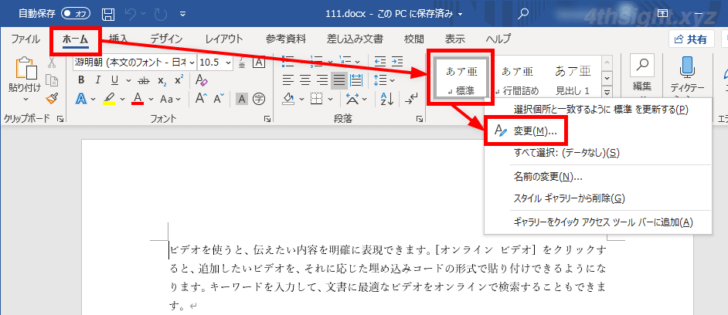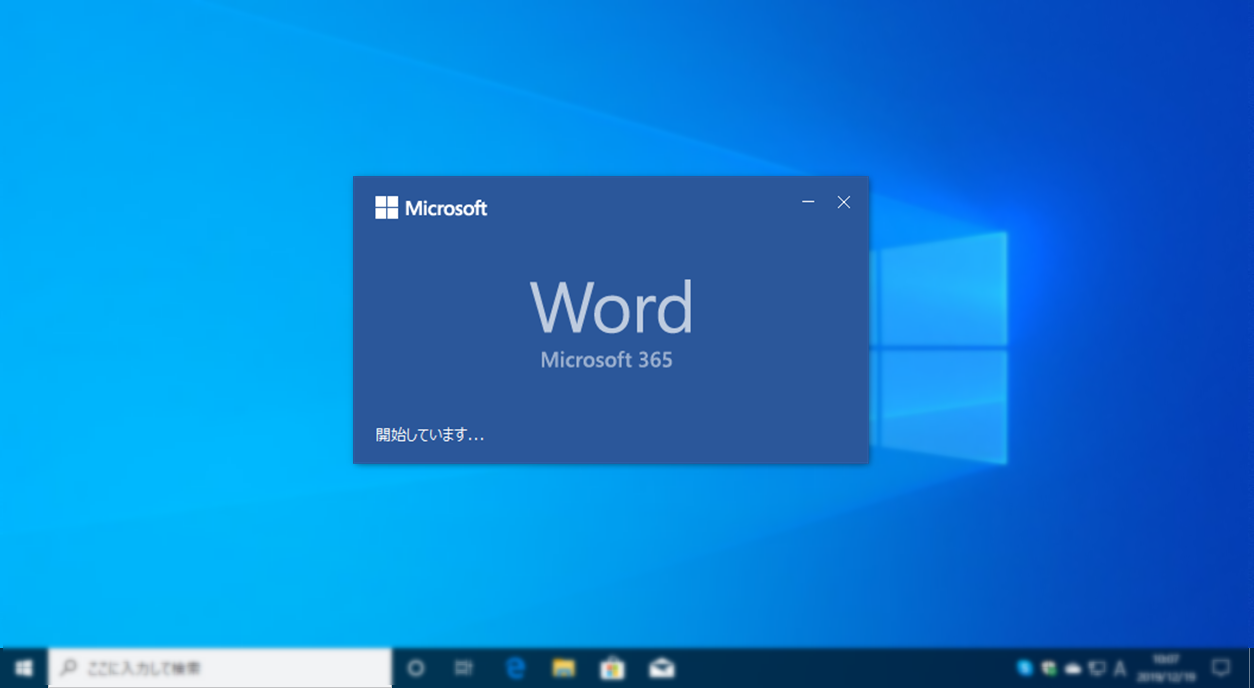
Word(ワード)では、文書を作成するとき、行頭や行末にあると体裁の悪い文字(句読点や括弧など)が行頭や行末に来ないよう文字間隔を自動調整する「禁則処理」機能が搭載されており、デフォルトで有効になっています。
便利な禁則処理ですが、場合によっては禁則処理をオフにしたいときや、禁則処理の動作を調整したいときがあります。
そこでここでは、Word(ワード)で禁則処理の有効/無効を切り替える方法や、禁則処理の設定を調整する方法を紹介します。
| ソフトウェア | バージョン |
|---|---|
| Windows 10 Pro 64bit | 20H2 |
| Microsoft Word for Microsoft 365 | 16.0.13426.20308 |
目次
禁則処理を無効化する
禁則処理は、段落単位で有効/無効を切り替えることができます。
たとえば、特定の段落でのみ禁則処理を無効化したいときは、対象の段落内にカーソルを移動してから「ホーム」タブの「段落」にある「段落の設定」をクリックします。
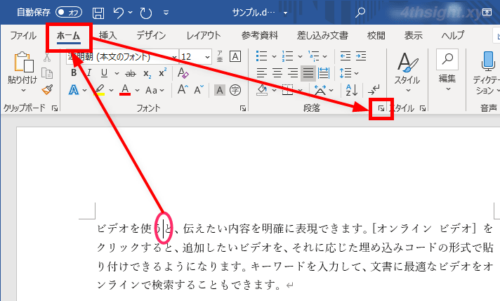
「段落」画面が開くので「体裁」タブを選択し「禁則処理を行う」と「句読点のぶら下げを行う」のチェックを外して「OK」をクリックします。
「句読点のぶら下げ」とは
句読点のぶら下げとは、行末に句読点や閉じ括弧があるときに限って、1文字分だけ右側に飛び出すことを許可するかを設定する項目で、デフォルトでオンに設定されています。
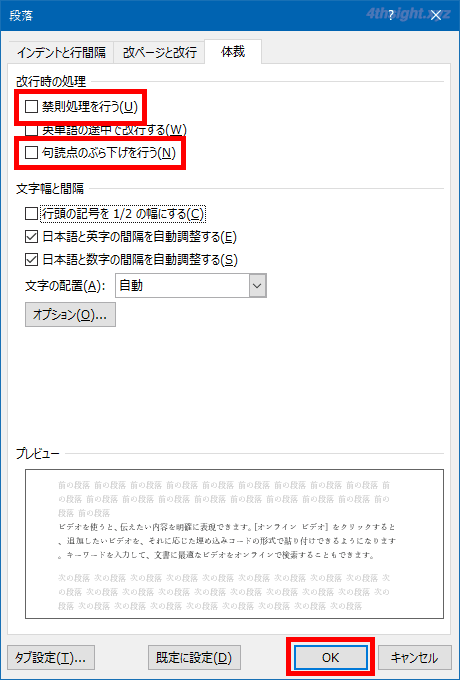
以上で、対象の段落のみ禁則処理を無効化できます。
文書内全体に対して禁則処理を無効化したいときは「ホーム」タブの「スタイル」にある「標準」スタイルを右クリックして、メニューから「変更」をクリックします。
「スタイルの変更」画面が表示されるので、左下の「書式」から「段落」を選択して、「段落」画面が開いたら、先ほどと同じように「体裁」タブを選択し「禁則処理を行う」と「句読点のぶら下げを行う」のチェックを外して「OK」をクリックし、「スタイルの変更」画面に戻ったら「OK」をクリックします。
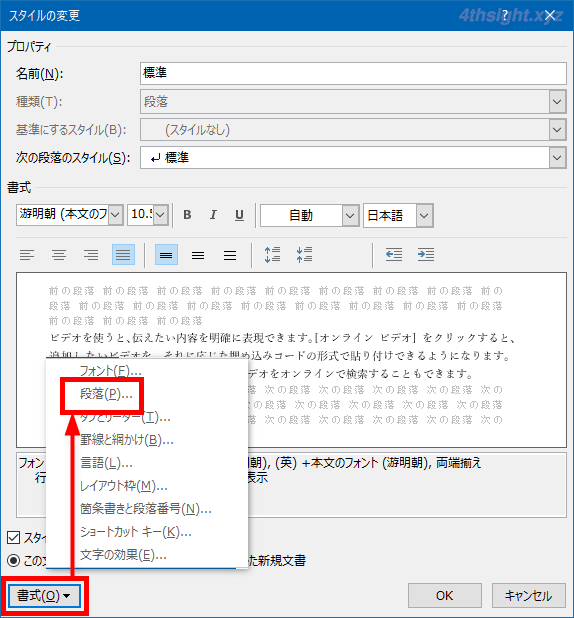
以上で、文書全体で禁則処理を無効化できます。
禁則処理の設定を調整する
禁則処理の設定を調整するときは「ファイル」タブから「オプション」を選択して「Wordのオプション」画面を開き、左側メニューの「文字体裁」から行います。
Memo
禁則処理の有効/無効は、段落単位で変更できますが、ここで行う禁則処理の設定は、文書全体に適用され、段落単位で設定を変えることはできません。
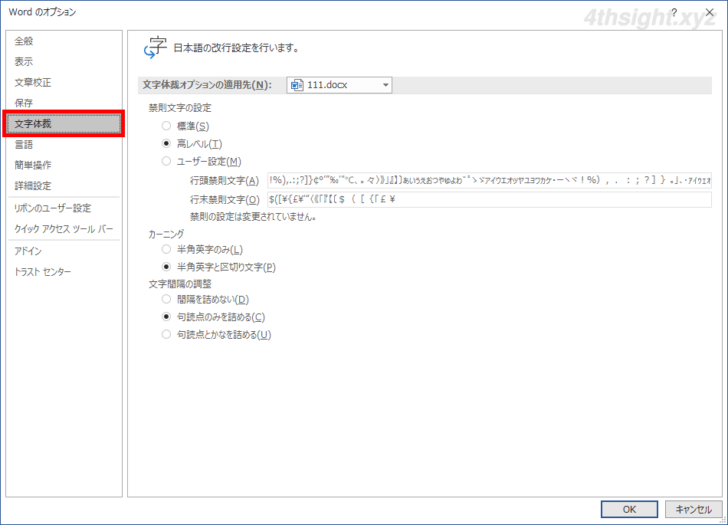
「禁則文字の設定」では、どのような文字が行頭や行末にあるときに禁則処理を行うかを調節することができ、デフォルトでは「標準」が選択されており、禁則文字は次のとおりです。
- 行頭禁則文字 - !%),.:;?]}¢°’”‰′″℃、。々〉》」』】〕゛゜ゝゞ・ヽヾ!%),.:;?]}。」、・゙゚¢
- 行末禁則文字 - $([\{£¥‘“〈《「『【〔$([{「£¥
「高レベル」を選択すると、行頭の禁則文字に拗音や促音など(「ゃ、ゅ、ょ」や「っ」など)が加えられ、「ユーザー設定」を選択すると、行頭禁則文字や行末禁則文字を直接指定することができます。
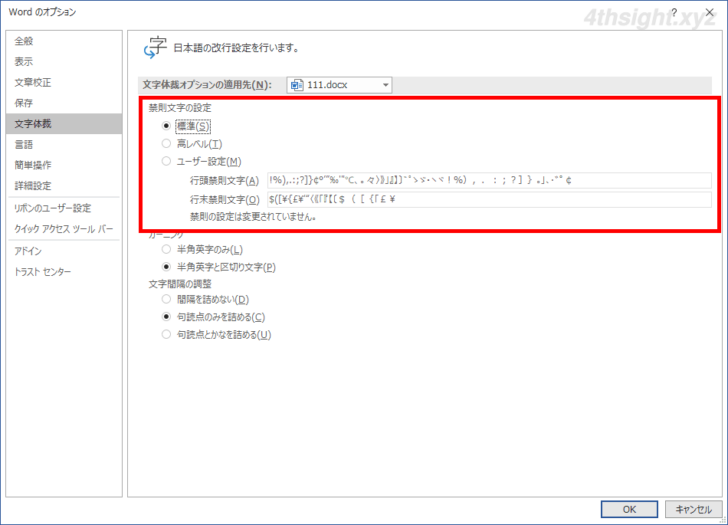
「文字間隔の調整」では、禁則処理を行うときに、行末禁則文字を次の行に送り出すか、文字間隔を詰めるかを選択できます。
「間隔を詰めない」を選択すると、行末禁則文字を次の行に送り出し、「句読点のみを詰める(デフォルト)」や「句読点とかなを詰める」を選択すると、文字間隔が詰められます。
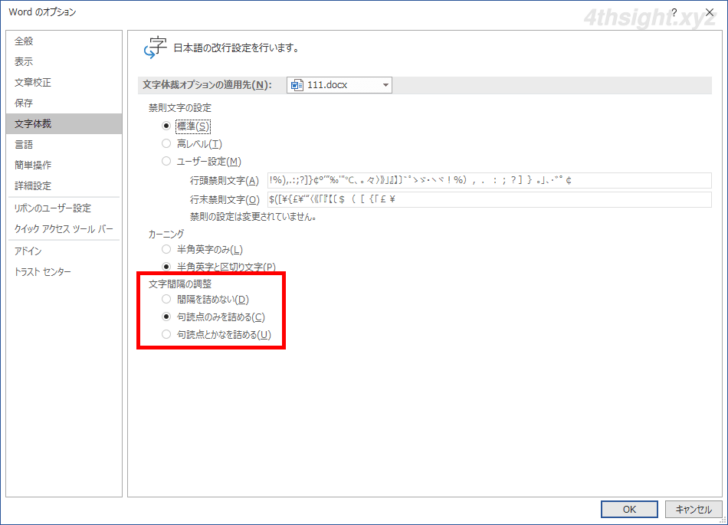
なお、ここでの設定は、デフォルトで現在開いている文書に適用されますが「文字体裁オプションの適用先」で「すべての新規文書」を選択すると、今後新規に文書を作成するときに、ここでの設定が適用されるようになります。
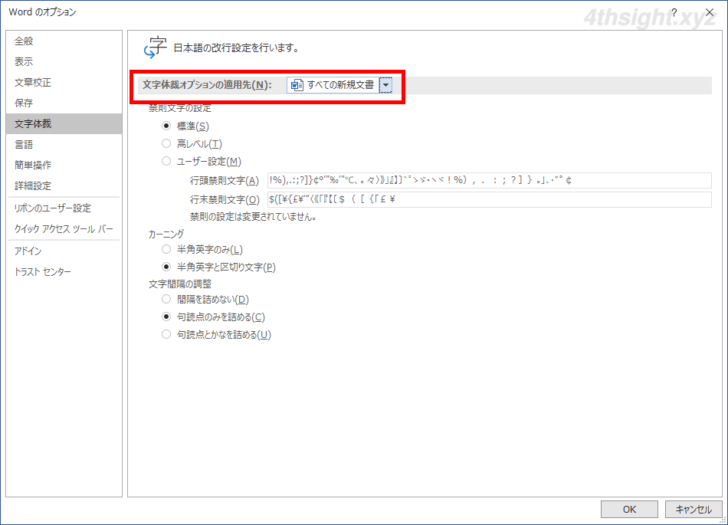
あとがき
通常の文書作成で禁則処理が気になることはあまりありませんが、括弧や記号を多用するような文書で、行頭や行末の処理が気になる場合は、ここで紹介している方法で禁則処理の設定を調整することで、文書の体裁をより良くできるでしょう。